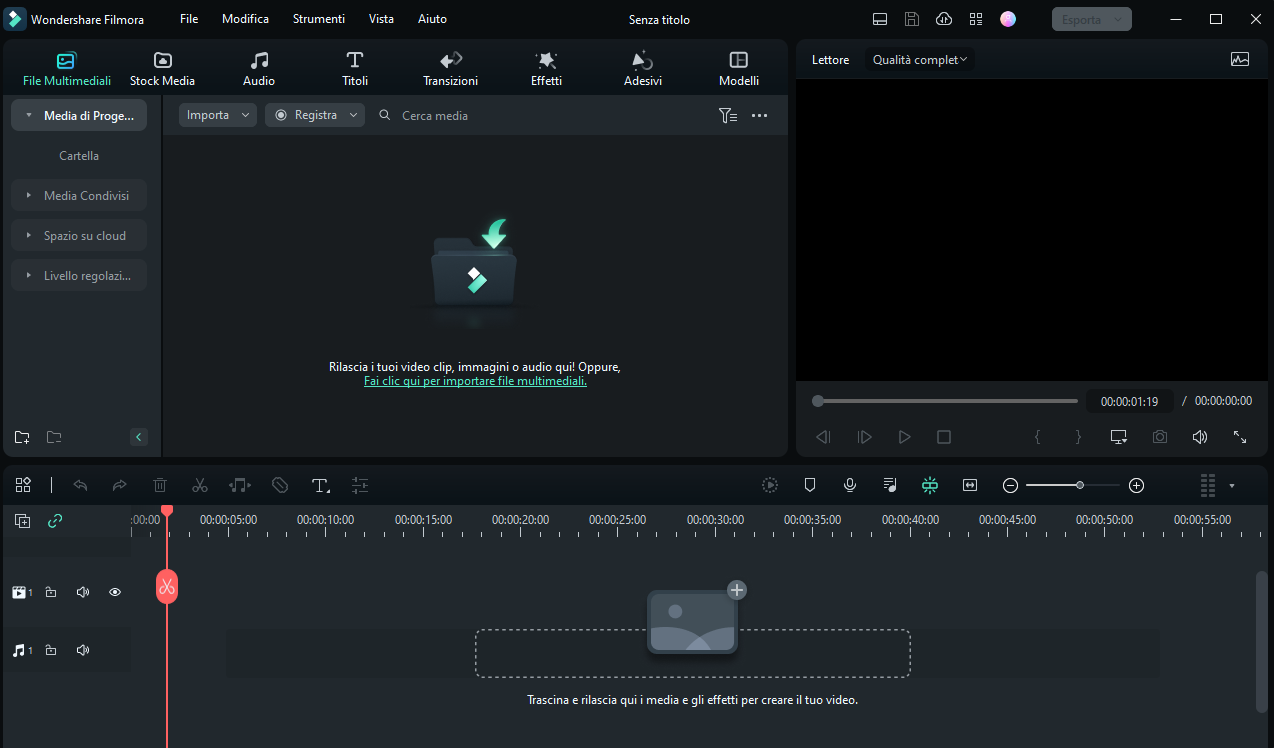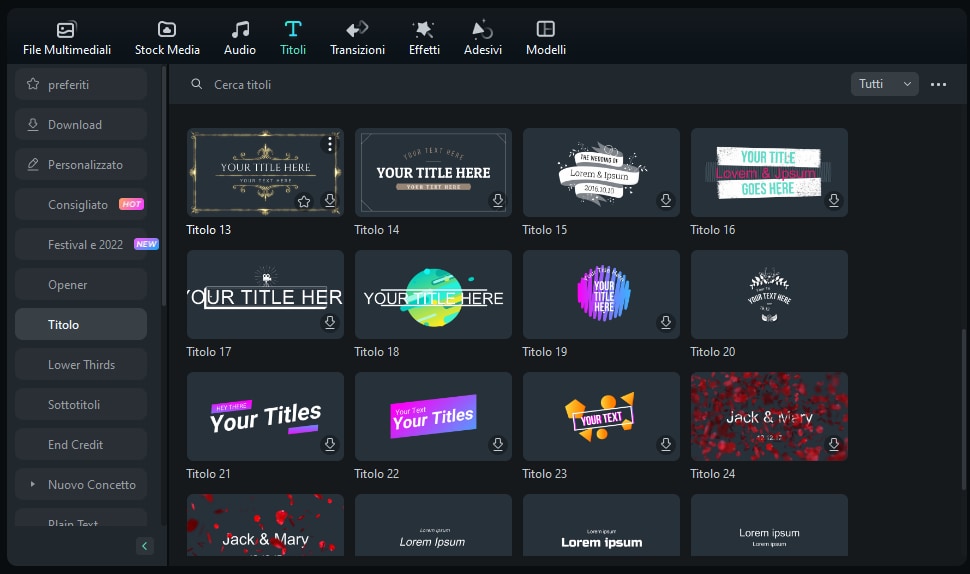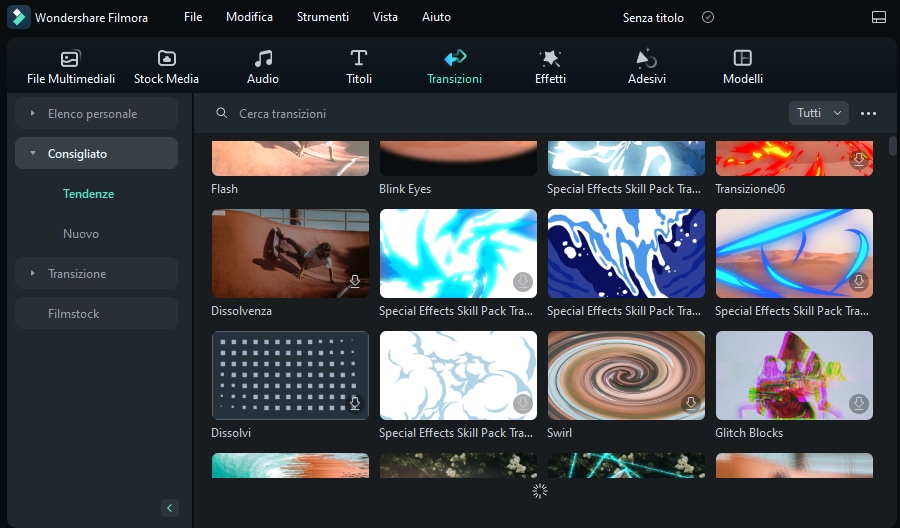- Guide per Montare Video
- 1.Convertitori da audio a testo online gratuiti
- 2.Gli 9 migliori generatori di voci AI
- 3.Idee, Musica e Frasi per Video di Compleanno
- 4.Come Generare Sottotitoli Automatici in Video
- 5.Software Migliori per Montaggio Video con IA
- 6.Strumenti Online Migliori per Rimuovere Voce
- 7.Come Sostituire i Volti nei Video
- 8.Migliori Lettori Video Gratuiti per PC
- 9.Migliori programmi gratuiti per riprodurre DVD
- 10.Rimuovere rumori di sottofondo da video
- 11.Creare Video di Mappa di Viaggio Animata
- 12.I 10 Migliori Cutter Video Gratuiti
- Miglior Editor Video su PC: Filmora
- Provalo gratuitamente Provalo gratuitamente
Il miglior programma di editing video per principianti 【2026】
Con questo miglior software di editing video, puoi accendere la tua storia in pochi clic con le sue funzionalità facili da usare e i suoi bellissimi effetti video.
Il miglior programma di editing video per principianti 【2026】
Aggiornato a 24/11/2025• Soluzioni comprovate
Cosa può fare per voi il software di editing video? Con i programmi di editing video è possibile creare e condividere video divertenti o toccanti, che possono contenere ricordi preziosi di amici e familiari. A mio parere, un software di editing video per principianti dovrebbe offrire strumenti pratici per importare, organizzare, modificare e condividere i video in modo rapido e semplice. In questo articolo, verrà presentato un programma di editing video per i principianti - Wondershare Filmora, è noto per le sue funzioni intuitive e facili da toccare, oltre che per gli strumenti di approfondimento a cui è possibile accedere se necessario, come il picture-in-picture, la velocizzazione/rallentamento, il cambio di voce, ecc. Ora scaricate la versione di prova gratuita del video editing maker qui sotto.
Puoi scaricare e provare gratis Filmora tramite i link seguenti:
 Download protetto, nessun malware, nessun rischio - solo 1 clic per provare
Download protetto, nessun malware, nessun rischio - solo 1 clic per provare
Caratteristiche principali di Wondershare Filmora
Ecco le caratteristiche principali di Wondershare Filmora. A seconda del sistema operativo Mac OS X (Mountain Lion incluso), la versione per Mac è leggermente diversa, ma tutte le funzioni per gli utenti principianti sono incluse. Anche se pensiamo che sia la scelta migliore per tutti i creatori, sia che si tratti di utenti principianti che di utenti intermedi di editing video, troverete che è un grande aiuto.
- Interfaccia moderna e intuitiva: Fino a 100 tracce di timeline e altezza della traccia regolabile
- Supporta tutti i video SD e HD più diffusi, tra cui MP4, AVI, MOV, M4V, MKV, WMV, MPEG, VOB, avchd (MTS/M2TS), TP/TRP/TS/M2T,e così via.
- Include tutti i più comuni strumenti di editing come rotazione, taglio, ritaglio, unione, ecc.
- Aggiungete un titolo animato con font, colore, effetto testo personalizzabili, ecc.
- Ottimizzate i video e le foto con gli strumenti Contrasto, Saturazione, Luminosità e Tonalità.
- Modificate il video con oltre 50 effetti visivi preimpostati.
- Aggiungete transizioni tra i clip o la parte iniziale o finale e applicate effetti di movimento a foto e video.
- Applicare effetti di accelerazione, rallentamento e modifica della voce. (Avanzato)
- Stabilizzazione migliorata e Chroma key più efficiente (schermo verde)
- Registrate video e voci fuori campo con una webcam e un microfono in un solo clic.
Come montare video usando il miglior editor video per principianti
Sebbene sia facile da usare, vi mostriamo come iniziare a conoscere il flusso di lavoro di questo programma di editing video il prima possibile.
Passo 1. Importazione di file video nell'editor video
Per importare i file video, è possibile fare clic su "Importa" per aggiungere i file video presenti sul computer, oppure trascinare i file nell'album dell'utente. Tutti i file aggiunti saranno visualizzati in miniature nell'album. Cliccare due volte su una persona per visualizzarne l'anteprima nella finestra di anteprima di destra. Ora i file video sono ben organizzati con il programma. È possibile trovare facilmente un video e apportare modifiche senza intaccare il file originale.
Passo 2. Modifica e personalizzazione dei file video
Per modificare i file video, trascinarli sulla traccia video della Timeline. Ecco come eseguire l'editing in Filmora:
1. Cliccare due volte su qualsiasi video nella timeline per eseguire le operazioni di editing video di base, tra cui la modifica della trasformazione del supporto (rotazione, capovolgimento, modifica della scala e della posizione del video), l'applicazione della modalità di stalizzazione e compositing e l'aggiunta dell'effetto chroma key. È inoltre possibile impostare contrasto/saturazione/luminosità e altre funzioni di regolazione del colore, applicare effetti di movimento o eseguire l'editing audio.
2. Sulla Timeline, fare clic con il tasto destro del mouse sul supporto e selezionare le opzioni di editing desiderate, come la modifica della velocità e della durata, la stabilizzazione, la correzione del colore e lo schermo verde.
3. Per dividere le riprese video/audio, è sufficiente posizionare il palyhead nella posizione di destinazione e poi fare clic sull'icona Dividi nella barra degli strumenti.
4. Passare alla libreria dei titoli e trascinare il preset di testo sulla traccia video per aggiungere didascalie e titoli e personalizzarli.
Passo 3. Aggiungere una transizione/effetti (opzionale)
Questo software di editing video per principianti consente di creare slideshow dalle foto per raccontare una storia completa. Facendo clic sulla scheda "Transizione" nella schermata principale, si vedranno 48 effetti di transizione della scena. Trascinare il proprio preferito nella foto/video per applicarlo Se non si desidera scegliere una per una, fare clic con il pulsante destro del mouse su una transizione e selezionare l'opzione "Casuale a tutti" o "Applica a tutti".
Passo 4. Condividere facilmente con familiari e amici
La condivisione è il valore di questo software di editing video. Al termine del montaggio, fare clic su "Crea" per scegliere il modo in cui si desidera condividere i video. Il video può essere creato in tutti i formati più diffusi e può essere riprodotto su dispositivi portatili. È anche possibile condividere i video creati su YouTube o masterizzare direttamente i video su DVD per riprodurli in TV.
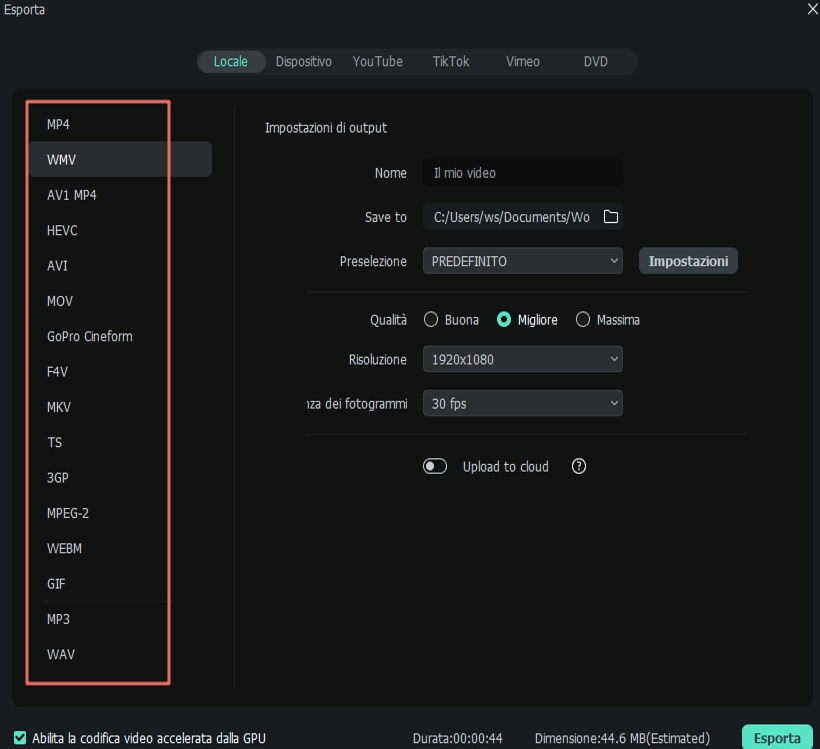
Ecco una guida video su come utilizzare questo software:
Puoi scaricare e provare gratis Filmora tramite i link seguenti:
 Download protetto, nessun malware, nessun rischio - solo 1 clic per provare
Download protetto, nessun malware, nessun rischio - solo 1 clic per provare
Software di editing video facile per Mac
Questo facile software di editing video per principianti migliora i vostri video e aggiunge i ritocchi finali, come titoli ed effetti speciali, prima di condividerli con il mondo. È più facile da usare rispetto ai famosi Windows Live Movie Maker per Windows e iMovie per Mac (Mac OS X 10.8 incluso), ma allo stesso tempo è dotato di importanti funzioni che consentono di modificare i video come un professionista. Sceglietelo in base alla vostra piattaforma.
Nota: Tenete presente che Filmora non è un programma di editing video professionale potente quanto Sony Vegas Pro per Windows o Final Cut Pro per Mac, famosi per la loro onnipotenza e i controlli precisi su ogni dettaglio. È solo un software di editing video decente per i principianti, con funzioni facili da usare e a un prezzo ragionevole.
Alla fine, non dimenticare di provare gratis Filmora tramite i link seguenti:
Migliore programma di montaggio e riproduzione di video e audio
- Migliaia di risorse audio royalty-free, effetti di transizioni, titoli e immagini integrati
- funzioni di editing video avanzate: Keyframing, motion tracking, maschere, speed ramping, green screen e registrazione dello schermo.
- Ricche funzioni per modificare colore: correzione di colore, LUT, corrispondenza di colore e grading colore
- Equalizzatore audio, testo in audio e voce in testo, mix audio, separazione audio ecc per modificare l'audio
- Ampio supporto di una decina di formati video e audio, fai facilmente conversione formati

Il programma di montaggio video potenziato dall'IA, superpotente e facile da usare per tutti i creatori.
Provalo Gratis Provalo Gratis Provalo Gratis

 Garanzia di Download Sicuro, zero malware
Garanzia di Download Sicuro, zero malware